Što učiniti ako postupak EKRN.EXE učitava sustav

- 1541
- 212
- Ms. Lonnie Dietrich
Kad se računalo počne jako usporiti, odbijajući brzo reagirati na bilo koje radnje koje je poduzeo korisnik, prvo što obično rade je nazvati "upravitelj procesa", bez obzira na Windows verziju i gledati koji program, uslugu ili procesor "Proždire" većinu resursa računala, procesora i memorije.

Ali da bi saznao da krivac nije dovoljno - može se pokazati važan sistemski postupak, čije će uklanjanje dovesti do potpunog kolapsa operativnog sustava. Danas ćemo se pokušati nositi s EKRN modulom.exe, koji ponekad izaziva takve smrzavanja.
Kakav je postupak ove datoteke/EKRN.exe, za što je odgovoran
Ne biste se trebali iznenaditi ako takav postupak ne pronađete u "dispečeru zadataka" - on visi samo za one korisnike koji koriste dobro poznati EST paket kao zaštitu od antivirusa. To jest, izvršna datoteka EKRN.EXE je dio ovog antivirusnog softvera, iako sami korisnici možda ne znaju za to - po imenu postupka teško je pogoditi o svojim krvnim vezama s utvrđenim antivirusom. Međutim, natjecatelji griješe s tim, ali ne vrijedi potražiti zlu namjeru.
A otkad ste otkrili EKRN.exe u "upravitelju zadataka", vrijedno je znati za što je ova datoteka odgovorna. Njegove izravne dužnosti su skeniranje svih programa i podataka učitanih u memoriju radi prisutnosti zlonamjernog koda u njima. Proces naporno djeluje u pozadini i, u normalnim uvjetima, ne manifestira se ni sa čim.
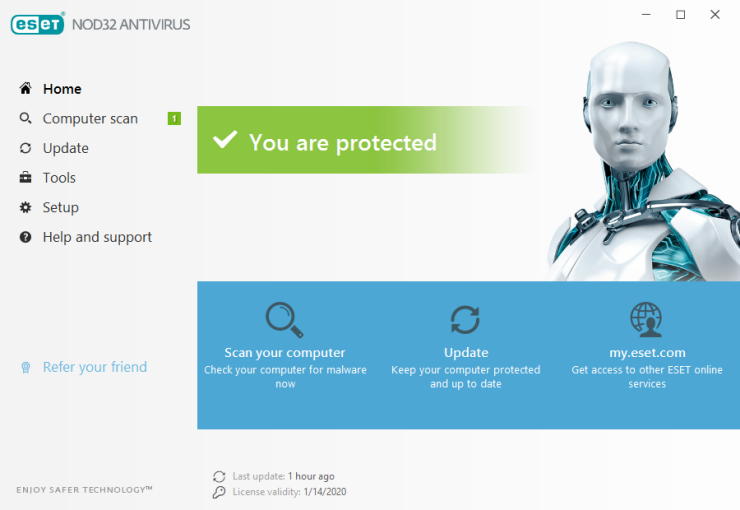
Sama datoteka nalazi se u katalogu, u kojem je instaliran antivirus, a ovaj put može biti različit ako ste naviknuli za promjenu instalirane instalacijske mape prema zadanim postavkama. Morate pretraživati u subcatalgu nazvanom x86/x64, ovisno o pražnjenju vaše verzije sustava Windows.
Točno mjesto datoteke možete postaviti izravno u dispečeru, izvodeći sljedeće radnje:
- Koristimo kombinaciju Ctrl+Shift+ESC za pokretanje DZ;
- Kliknite na karticu "Procesi" ili "Pojedinosti";
- Tražimo EKRN datoteku.exe;
- Nazovite kontekstni izbornik pritiskom na PKM;
- Odaberite opciju "Otvori mjesto za pohranu" Datoteka ".
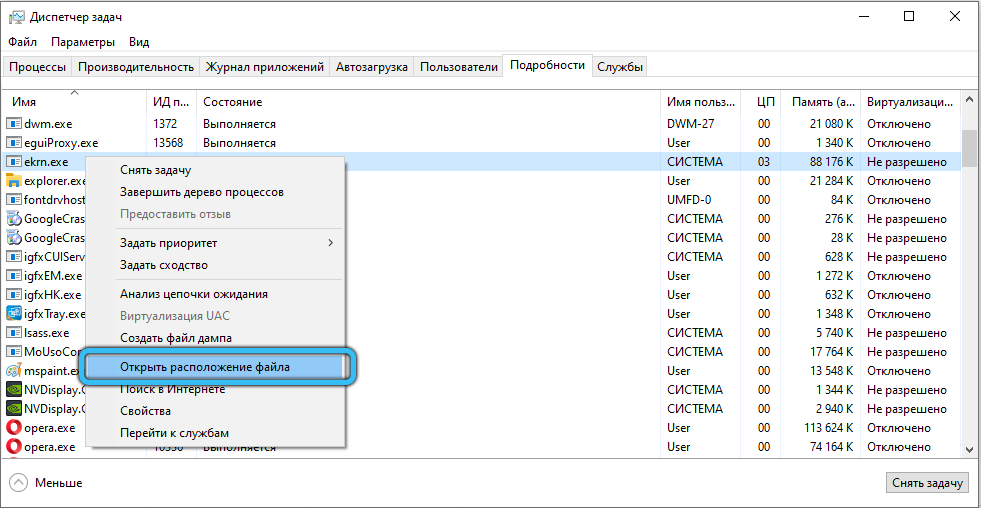
U mapi će biti otvoren vodič u kojoj se nalazi željeni modul.
Može eKRN datoteka.exe biti zlonamjerni program
Za početnu provjeru moramo se uvjeriti da je postupak pokrenut iz kataloga instalacije ESET (prema zadanim postavkama - nešto poput C: \ Program_files \ eset_smart_sececuriti), a ne iz druge mape.
Koristite za ovaj "dispečer zadatke" kako je gore opisano. Ako to nije tako, vjerojatnost da je virus prerušen u antivirusni modul zaista postoji.
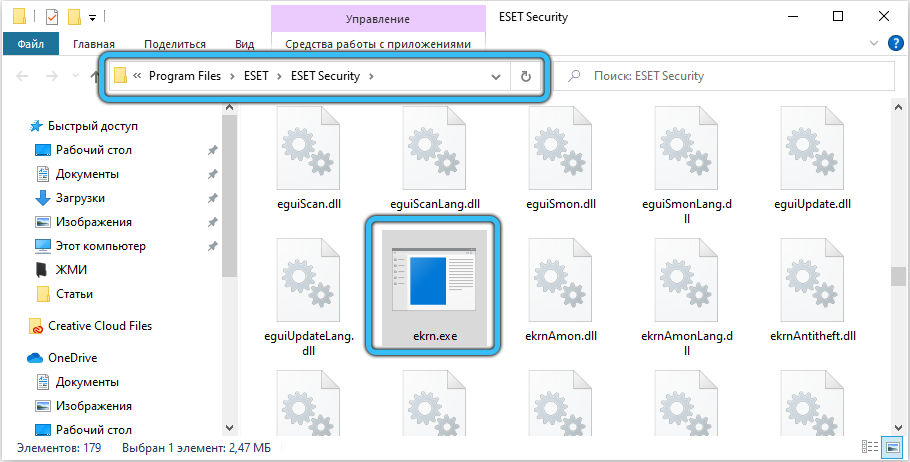
U ovom slučaju, trebali biste koristiti još jedan ček koristeći uslužni program Microsoft Process Explorer. Ne zahtijeva instalaciju, samo pokrenite program, idite na karticu Parametri i aktivirajte stavku "Provjerite legende". Nakon toga kliknite gumb Prikaži i odaberite stavku odaberite stupce. Ostaje dodati stupcima "Provjereni potpisnik". Sumnja bi trebala uzrokovati status proučenog postupka "ne može se provjeriti" u odnosu na parametar "Dokazana stranka potpisivanja".
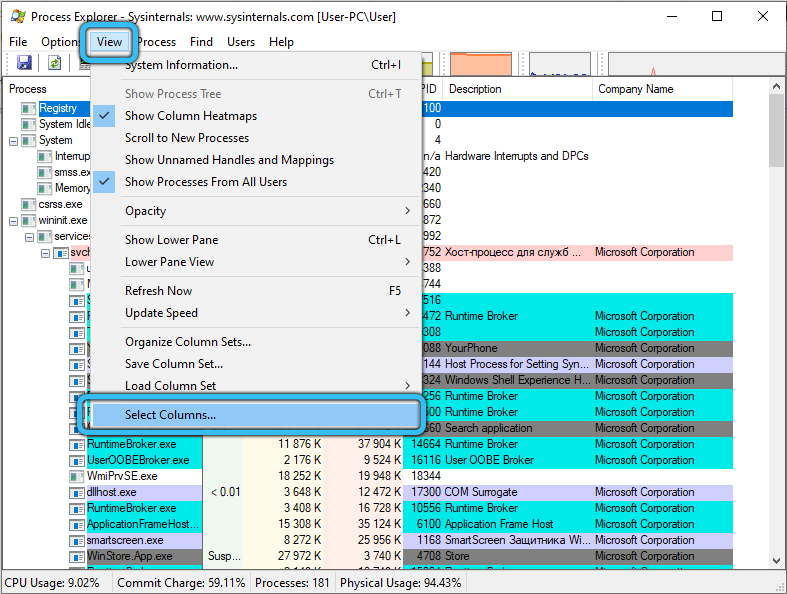
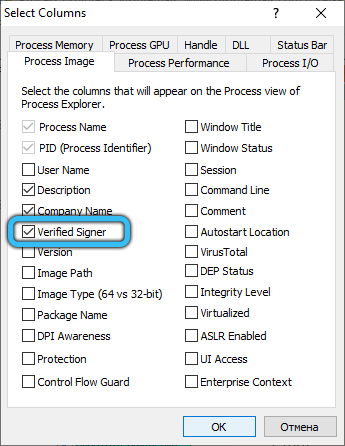
Iako se ne mogu svi normalni procesi mogu označiti kao dokazani potpis, ali "loše" definitivno neće imati takav status.
Konačno, procijenite veličinu datoteke: "stvarni" postupak neće težiti više od 47 MB, bez obzira na verziju.
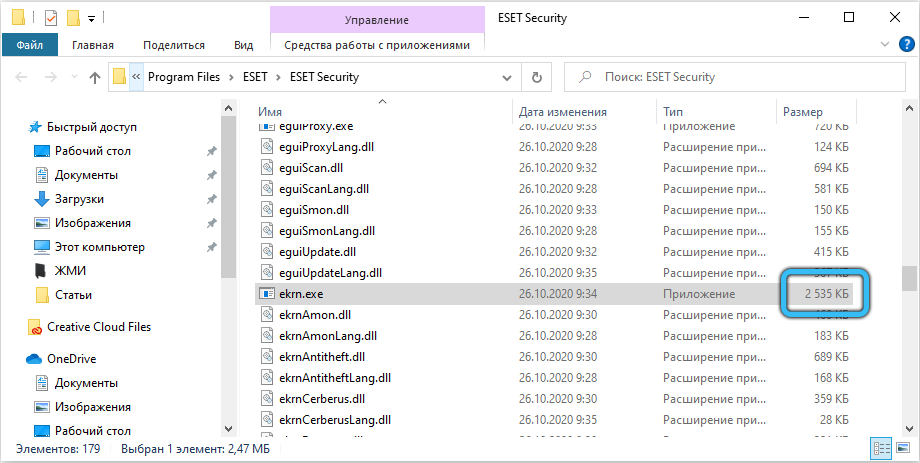
Dakle, ako otkrijete da sustav (procesor, memorija) učitava upravo EKRN.Exe (u sustavu Windows 10/8/7/XP) Izvršite ove tri jednostavne provjere kako biste bili sigurni da se bavite originalnom datotekom, a ne virusom.
Virus se može pokušati ukloniti (fizički s diska), također ga uklanjati iz opterećenja automobila. Odmah promjena antivirusnog programa nije najbolji potez, idealni antivirusi ne postoje po definiciji.
Možda tako odmah izbrišite EKRN.EXE neće uspjeti - pokušajte to učiniti učitavanjem sustava u sigurnom načinu rada ili upotrijebite druge antivirusne proizvode koji ne zahtijevaju instalaciju.
Ali što učiniti ako EKRN proces učitava sustav.Exe je originalan? Shvatimo to.
Kako postići obnavljanje uobičajenih performansi računala
Prvo pitanje koje korisnici obično postavljaju u takvim slučajevima - je li moguće jednostavno izbrisati uslugu ESET usluge?
Budući da je ovo važan dio antivirusnog paketa, bez kojeg će zaštita vašeg računala biti apsolutno neučinkovita, bez ekstremne potrebe da prijeđete na takav kardinalni korak ne preporučuje se.
Ovu datoteku možete provjeriti pomoću samog antivirusa tako što ćete pokrenuti postupak cijele analize sustava računala i OS -a s ponovnim unosom, a ako je datoteka zaista kvalificirana kao virus, automatski će se izbrisati ili smjestiti u karantenu, da je, neutraliziran.
Ako ste uvjereni da ovo nije zlonamjerni program, ali ne dopušta da računalo normalno funkcionira, datoteku možete izvoditi rukom. Kako izbrisati EKRN proces.Usluga EXE i ESET usluge? Na standardni način, koristeći standardni antivirus deinstal. Ako ne možete pronaći ovu datoteku, koristite Windows Utility "programi za instalaciju/uklanjanje", koji je dio "upravljačke ploče" svih verzija OS -a:
- Idite na PU putem gumba za pokretanje, na ploči Windows 8, odaberite stavku "Program", u preostalim verzijama (10/8.1/7) kliknite "Uklanjanje programa";
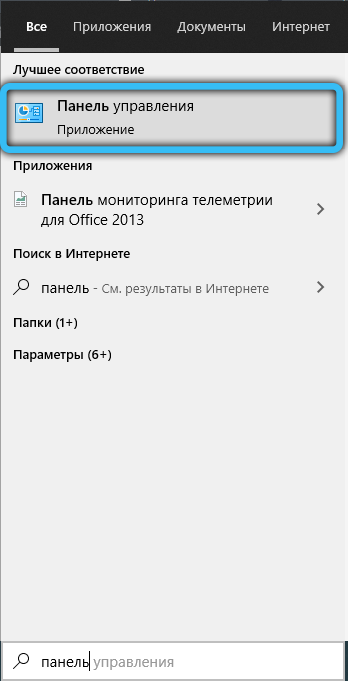
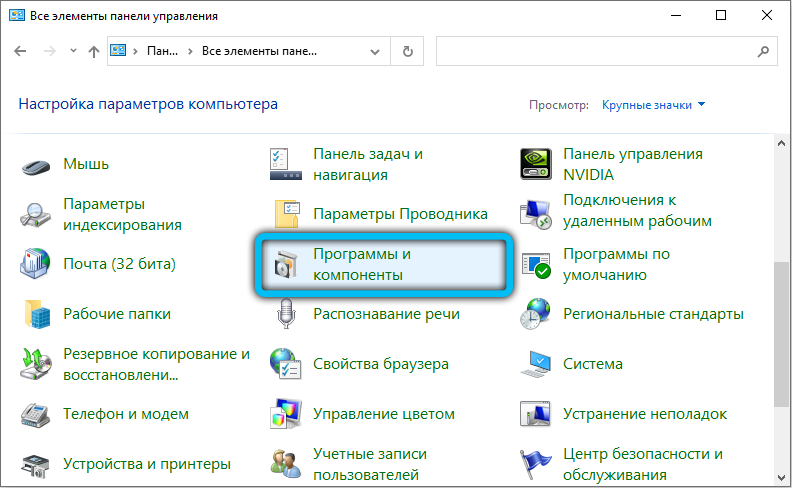
- Pronađite ESET aplikaciju Smart Security na popisu koji se pojavljuje i kliknite gumb "Izbriši" (u XP će se zvati "Izbriši ili promijeni");
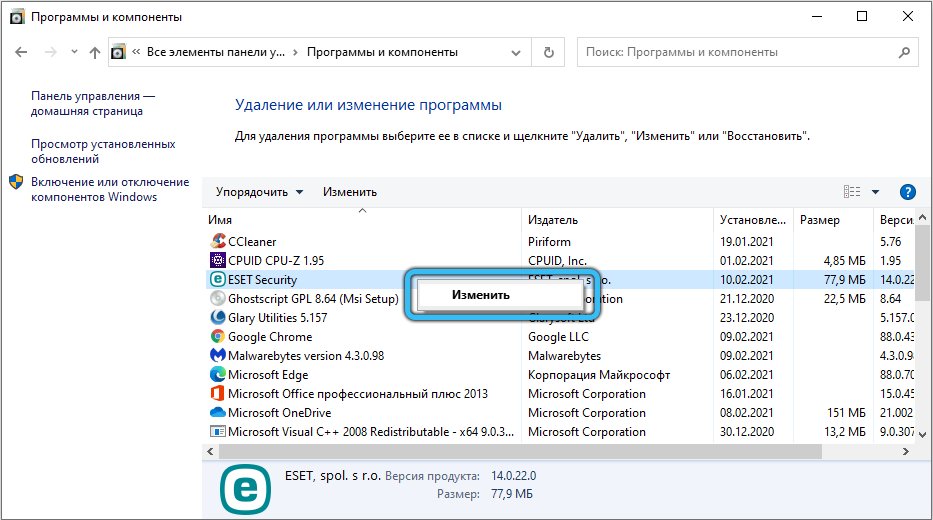
- Slijedite upute deinstala.
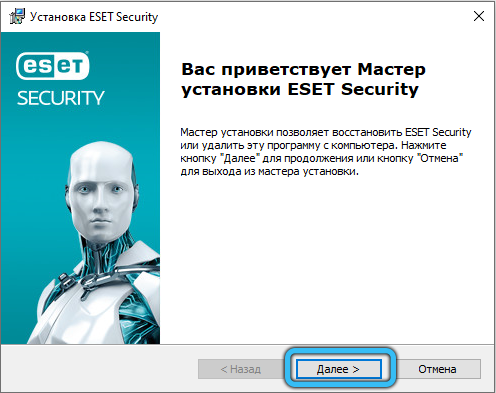
EKRN datoteka.EXE može dovesti do anketa PC -a kao rezultat kršenja integriteta uzrokovanih različitim neuspjesima u radu OS -a ili antivirusa. U ovom se slučaju mogu pojaviti pogrešne poruke s spominjanjem ove vrste vrste
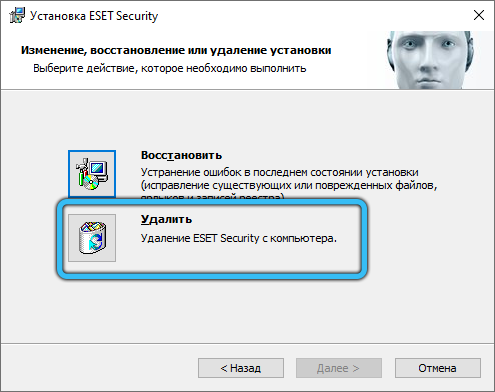
"EKRN pogreška.Exe "ili" EKRN.EXE nije pronađen/nije pokrenut ". Izgled pogrešnih poruka moguće je u različitim situacijama, tijekom instalacije ESET -a, na kraju prozora, tijekom rada ESET Smart Security, a te se poruke mogu koristiti za uklanjanje uzroka problema.
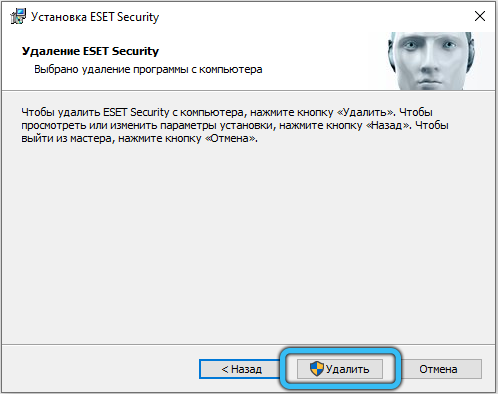
Razmotrite najčešće načine utvrđivanja normalnog rada PC -a, kršenog postupkom EKRN -a.Exe.
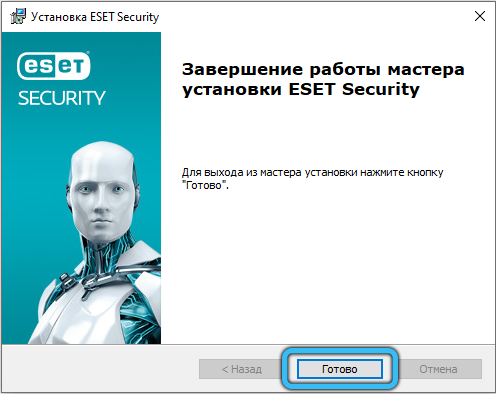
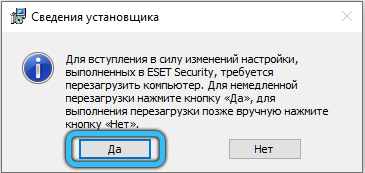
Kraj postupka
Budući da se snažno preporučuje izbrisati datoteku iz prethodno izraženih razloga, možete pokušati privremeno isključiti EKRN postupak.Exe. Prilikom ponovnog pokretanja Windows mora opet zaraditi redoviti način, možda bez učitavanja procesora, to će ukazivati na nesreću problema.
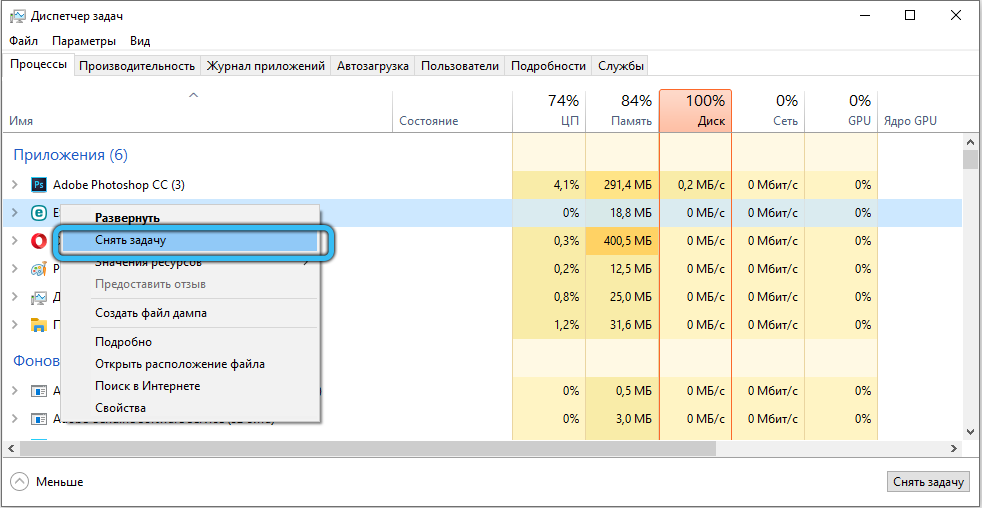
Proces možete istovariti od RAM -a putem "Upravitelja zadataka" instaliranjem pokazivača na EKRN.Exe i pritiskom na tipku "Full Process". U pravilu će se obnoviti performanse računala.
Zadatak ograničenja
Možda se antivirus jednostavno ne nosi s ogromnim brojem obavljenih zadataka, to se obično događa ako korisnik nesvjesno stavi provjere na sve provjere revizije, uključujući svjesno nepotrebno.
Možete pokušati postaviti ograničenja za provjeru antivirusnih postavki:
- Idemo na "postavke";
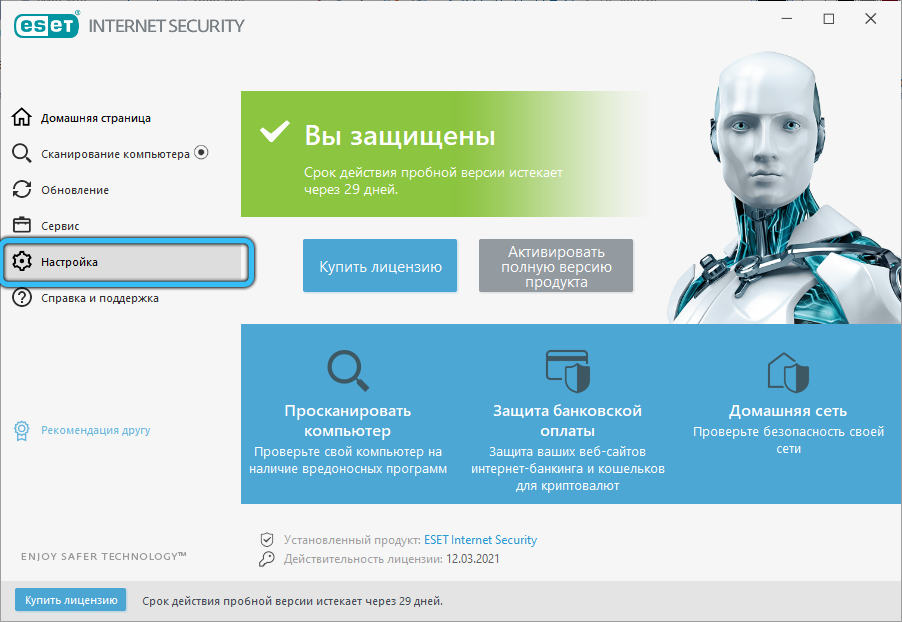
- Na popisu "Zaštita od virusa" tražimo stavku "Zaštita datotečnog sustava";
- Na vrhu kliknite gumb "Postavka", a zatim na kartici "Limit";
- Smanjite vrijeme provjere na 10-15 sekundi i napravite parametar "maksimalne veličine" jednak 80 MB.
ESET će i dalje obavljati svoje funkcije, ali opterećenje na CPU -u trebalo bi značajno smanjiti.
Isključenje usluge
Odspojite EKRN.EXE može biti u stanju bez brisanja same datoteke. To se može učiniti na sljedeći način:
- U konzoli "Izvršite" unosimo naredbu usluga.MSC, potvrdite pritiskom OK;
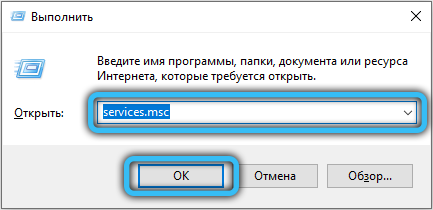
- Na kartici "Usluga" tražimo liniju ESET usluge, na nju pravimo dvostruko klikne;
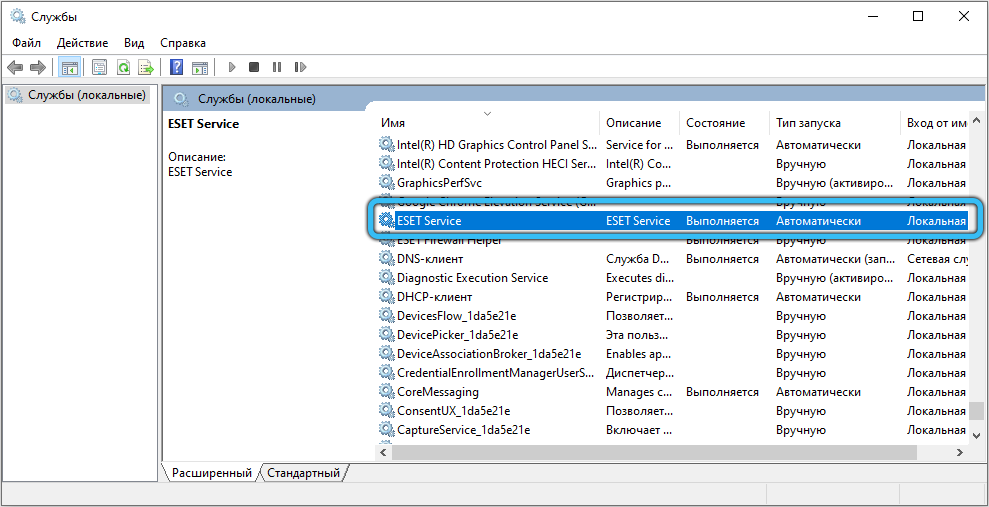
- U svojstvima modula naznačite vrstu lansiranja "isključeno".
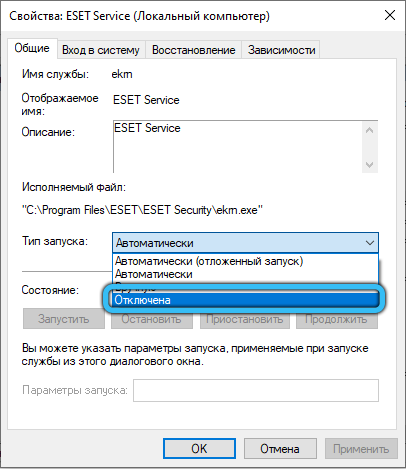
Kao rezultat, postupak se neće pokrenuti dok ne radimo obrnuti rad.
Odspojite planirane zadatke
Drugi prilično radikalan način rješavanja problema s smrzavanjem je isključenje planiranih zadataka u antivirusnim postavkama. To će smanjiti sigurnost računala, jer ESET neće moći neovisno obaviti skeniranje sustava, ali opterećenje na CPU -u sigurno će se smanjiti.
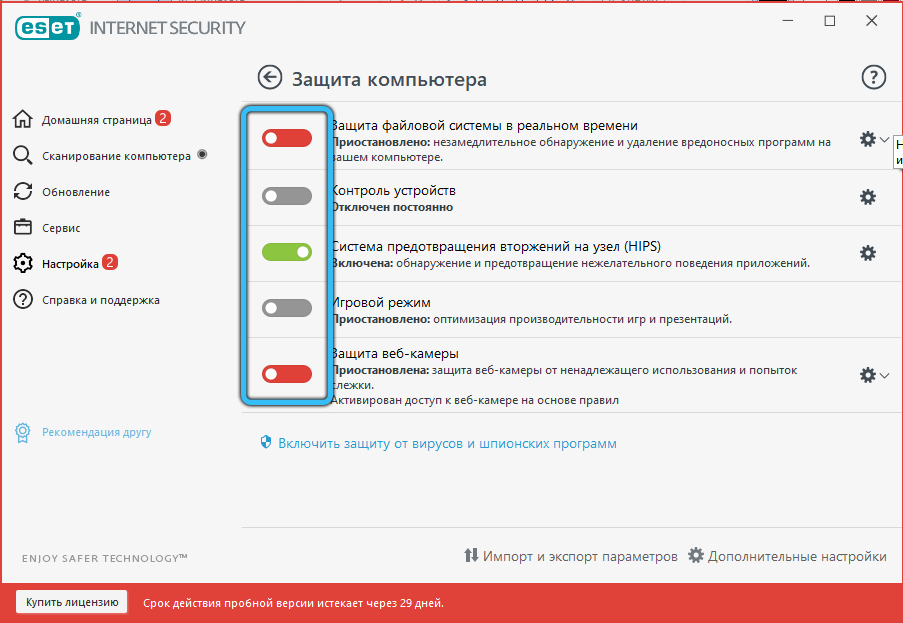
Savjeti proizvođača
ESET programeri sami priznaju da lebdiranje računala može nastati zbog činjenice da navedeni modul provjerava previše datoteka u stvarnom vremenu i ne nosi se s takvim opterećenjem. Preporuke stručnjaka tvrtke također leže u ravnini postavki antivirusnog paketa - morate kliknuti na ploču "proširene postavke" na "metodama zaštite" i ukloniti sve kontrolne oznake, ostavljajući samo stavke heurističkog i potpisanog potpisa analiza. Na kartici "Filtriranje protokola", to morate učiniti slično, ostavljajući radnicima ekstremni lijevi režim.
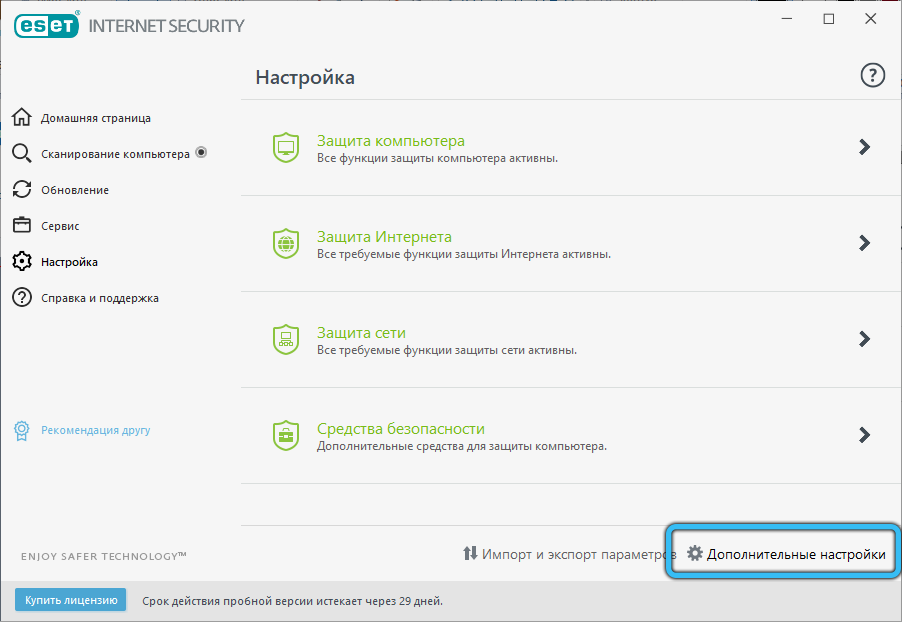
Prema zadanim postavkama, većina ovih opcija već je onemogućena, to jest, to je rezultat lošeg usmjerenih radnji od strane korisnika.
Kao što vidite, računalo se smrzava zbog postupka EKRN -a.Exe može biti uzrokovano različitim razlozima, a da biste ih dijagnosticirali, morat ćete obaviti puno posla. Ali ponekad se sve gore navedene radnje ispostave kao neuspješne. Što se u takvim slučajevima može savjetovati? Ponovno instaliranje prozora teško se može nazvati prihvatljivim rješenjem, ali promjena antivirusa može pomoći. Ali ne jamči da se novi problemi neće pojaviti ..
- « Postupak vraćanja robe i novca u trgovini Ozon
- Microsoft projekt za ono što je potrebno, kako raditi s programom »

